Używasz SCRCPY i SNDCPY i chcesz wiedzieć, jak najlepiej streamować treści do Twitcha, YouTube’a, Facebooka lub czegoś innego? W tym artykule dowiesz się, jak skonfigurować OBS lub SLOBS, aby móc streamować SCRCPY i SNDCPY na dowolną platformę w najlepszej możliwej jakości.

Dostępnych jest wiele różnych opcji, które umożliwiają przeglądanie urządzenia z systemem Android i sterowanie nim z komputera z systemem Windows. Jednak żaden z nich nie oferuje tak dużej użyteczności i funkcji jak SCRCPY w połączeniu z SNDCPY. SCRCPY znacznie wyprzedza konkurencję i jest całkowicie darmowy. Jeśli jeszcze nie odkryłeś wszystkiego, co SCRCPY ma do zaoferowania, sugeruję sprawdzenie niektórych naszych przewodników tutaj.
Gdy już zapoznasz się ze wszystkim, co SCRCPY ma do zaoferowania, Twoje doświadczenia ze streamowania treści z SCRCPY za pomocą OBS lub SLOBS będą jeszcze lepsze. Zrozumiesz również, jak korzystać z SNDCPY, który jest wymagany do streamowania dźwięku z urządzenia z systemem Android na komputer z systemem Windows. Niestety SCRCPY nie może jeszcze tego zrobić samodzielnie.
Jak przesyłać strumieniowo SCRCPY za pomocą OBS? Najlepsze ustawienia do streamowania SCRPCY za pomocą OBS.
Na szczęście cały ten proces jest bardzo prosty i łatwy do skonfigurowania. Najpierw upewnij się, że używasz najnowszej wersji SCRCPY, SNDCPY i OBS/SLOBS. To znacznie ułatwi ci pracę.
- Następnie podłącz SCRCPY do komputera i otwórz go w normalny sposób. Zrób to samo ze SNDCPY, jeśli zamierzasz również streamować audio.
- Gdy to zrobisz, otwórz OBS. Istnieją dwa różne sposoby skonfigurowania streamowania SCRCPY.
- Pierwszym z nich jest użycie Przechwytywanie Ekranu, które przechwytuje cały ekran.
- Drugim jest użycie Przechwytywanie Gry, które przechwyci określone okno. Jest to najlepsza opcja, ponieważ zużywa znacznie mniej zasobów systemowych.
- W głównym oknie OBS kliknij małą ikonę + pod sekcją źródeł. Następnie wybierz Przechwytywanie gry.
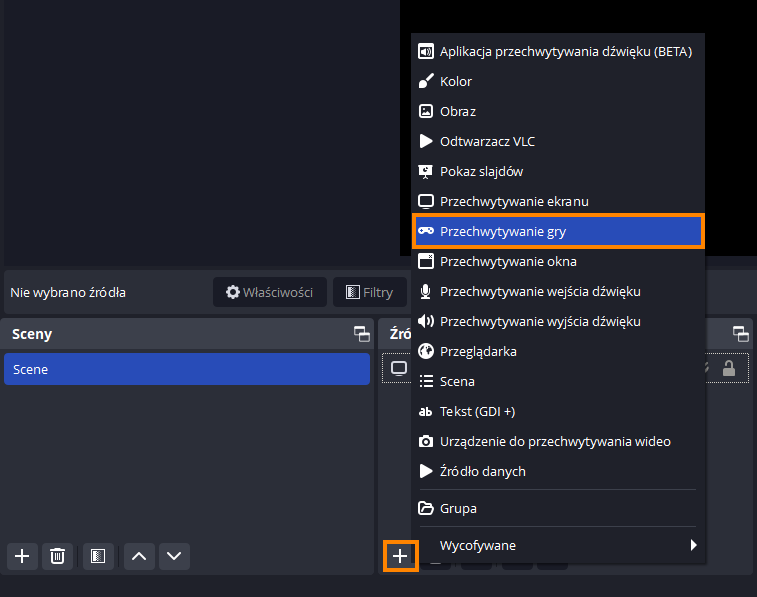
- W nowym oknie, które się pojawi, wprowadź nazwę źródła, a następnie kliknij OK.
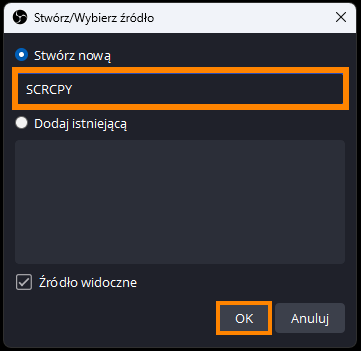
- Pojawi się kolejne nowe okno, w którym będziesz musiał zmienić tryb na przechwytywanie określonego okna i okna na SCRCPY.exe lub cokolwiek, co SCRCPY pokazuje na twoim komputerze.

- Okno SCRCPY pojawi się teraz na ekranie.
Kiedy należy używać funkcji Przechwytywanie Ekranu i Przechwytywanie Gry w OBS?
Jeśli chcesz przechwycić SCRCPY wraz z czymkolwiek innym, co jest otwarte na ekranie, najlepiej użyć opcji Tryb przechwytywania wyświetlacza. Pamiętaj tylko, że wymaga to trochę więcej zasobów, więc jeśli planujesz streamować gry lub wideo, to nie będzie to optymalnym rozwiązaniem.
Jeśli planujesz streamować gry lub coś, co również zużywa sporo zasobów systemowych, użyj opcji Przechwytywanie Gry, ponieważ zapewni to lepszą wydajność.
Dostosowywanie źródła SCRCPY w OBS.
Teraz gdy masz już uporządkowane podstawy, możesz dostosować swoje źródło SCRCPY OBS. Sposób, w jaki to zrobisz, zależy wyłącznie od Ciebie. Jednak prawdopodobnie będziesz chciał użyć niektórych skrótów klawiaturowych SCRCPY, aby ustawić ekran w orientacji poziomej itp. Być może będziesz chciał także upewnić się, że uruchamiasz polecenie pozostania w stanie czuwania, aby ekran nie przechodził w stan uśpienia po pewnym czasie.
Wskazane jest również skonfigurowanie poleceń, których chcesz użyć w pliku wsadowym, aby były zawsze aktywne przy każdym otwarciu SCRCPY. Pozwala to otworzyć SCRCPY z niestandardowym profilem. Na przykład możesz otworzyć go przy wyłączonym ekranie urządzenia, z ustawioną liczbą klatek na sekundę, rozdzielczością i włączoną opcją trzymaj się z daleka. Możesz skonfigurować kilka różnych plików wsadowych, które mają również różne ustawienia.
